GPU (Graphics Processing Unit) 카드가 특별한 이유없이 작동을 멈췄거나 방금 새로운 GPU를 설치했고 컴퓨터를 켰을 때 아무 일도 일어나지 않습니다.
어떤 이유로 컴퓨터가 그래픽 카드를 감지하지 못합니다. 이 도움말을 통해 이유를 찾을 수 있습니다.

1. 모니터 연결 확인
첫 번째이자 가장 쉬운 해결 방법은 모니터 연결이 올바른지 확인하는 것입니다. 수행 할 작업은 다음과 같습니다.

또한 모니터가 제대로 작동하는지 다시 확인해야합니다. 확실하지 않습니다. 케이블 손상 여부를 확인하는 것도 신중합니다.
2. 기존 카드 다시 놓기
문제가 시작되기 전에 새 카드를 방금 설치 한 경우 이전 카드를 다시 넣어 계속 작동하는지 확인합니다. 이전 카드도 갑자기 작동하지 않으면 새 GPU가 아닌 다른 문제가있는 것입니다. 이전 카드가 작동하면 문제 해결 대상으로 새 GPU에 집중할 수 있습니다.
3. 다른 컴퓨터에서 카드 사용 (및 펌웨어 업데이트)
운이 좋으면 두 번째 적합한 컴퓨터에 액세스 할 수 있다면 해당 컴퓨터에서 새 GPU를 사용해보십시오. 작동하는 경우 컴퓨터의 마더 보드와 GPU가 호환되지 않는 것입니다.
곧 문제의 마더 보드 측면을 다룰 것이지만 GPU가 대리 컴퓨터에서 작동하는 동안 업데이트를 시도하십시오. 알려진 호환성 문제를 해결하기위한 펌웨어입니다.
대리 컴퓨터가없는 경우 테스트 벤치의 로컬 컴퓨터 기술자에게 연락하여 업데이트를 수행 할 수 있습니다. 새로운 펌웨어 업데이트가 출시되었는지 온라인으로 확인하십시오. 또한 각각의 새 펌웨어 버전에 대한 수정 사항 목록이 있습니다.
4. 카드가 올바른 슬롯에 올바르게 장착되어 있습니까?
컴퓨터 내부를 루팅하는 동안 카드가 올바르게 설치되었는지 또는 카드가 풀리지 않았는지 확인하는 것이 좋습니다. 어떤 패션. 즉, 슬롯에 올바르게 장착되어 있습니까? 기본 PCIe 슬롯에 있습니까? 모든 전원 커넥터가 올바르게 연결되어 있습니까?

GPU 설치 방법에 대한 지식을 새로 고쳐야하는 경우 새 그래픽 카드를 설치하는 방법 및 다음 그래픽 카드를 선택하고 변경하는 방법.
5. 카드 전원이 켜 집니까?
요즘 대부분의 개별 GPU 카드에는 팬이있는 활성 냉각 시스템이 있습니다. 따라서 컴퓨터 전원이 켜지 자마자 카드의 팬이 회전하기 시작합니다. 현대의 많은 카드에도 조명이있어 전원이 없다는 또 다른 단서가 될 수 있습니다.

팬도 조명도 작동하지 않는 경우 카드에 전원이 공급되지 않는 것일 수 있습니다. 모든 것을 연결했는데 카드의 전원이 켜지지 않으면 결함이있을 수 있습니다. 대리 컴퓨터에서 카드 테스트 섹션을 참조하거나 제조업체에 문의하십시오.
6. 귀하의 PSU는 충분히 강합니까?
각 카드에는 작동을위한 특정 전원 요구 사항이 있습니다. 컴퓨터에서 충분한 전력을 공급할 수없는 경우 전혀 감지되지 않을 수 있습니다.
전원 요구 사항은 카드의 설명서와 웹 사이트에 언급되어 있지만 이것이 전부는 아닙니다. 이러한 요구 사항은 정확한 사양이 아니라 최소 추정치입니다.

GPU에 사용할 수있는 전력은 컴퓨터의 다른 구성 요소에 필요한 전력량에 따라 다릅니다. 전원 계산기 를 사용하여 전원 공급 장치가 얼마나 강력해야하는지보다 정확한 그림을 얻으십시오. 또한 GPU에는 특정 와트 요구 사항이 있으며 충분한 암페어가 필요합니다.
7. DDU를 실행하여 오래된 드라이버 지우기
좋은 카드를 다시 설치하거나 컴퓨터에 통합 GPU가있는 경우 컴퓨터를 전환하여 Windows로 돌아갑니다. 거기에서 DDU, 디스플레이 드라이버 제거 프로그램 를 다운로드합니다. 프로그램을 실행하면 이전 카드 드라이버의 모든 흔적이 제거됩니다.
새 카드가 물리적으로 작동하지만 Windows에서 일반 GPU로만 감지되는 경우에도 좋은 해결 방법입니다. 시스템에서 이전 드라이버를 제거했으면 문제가있는 GPU를 다시 설치 한 다음 제조업체 웹 사이트에서 최신 드라이버의 새 복사본을 설치합니다.
8. BIOS 설정 확인
컴퓨터의 BIOS 가 올바르게 설정되지 않아 GPU가 초기화되지 않는 경우가 있습니다. 각 컴퓨터에는 BIOS (또는 최신 컴퓨터의 UEFI)에 들어가기 위해 부팅 할 때 눌러야하는 다른 키가 있습니다. 컴퓨터마다 다르기 때문입니다. 정확한 단계를 얻으려면 컴퓨터 설명서를 참조하십시오. 일반적으로 Delete 또는 F2 키이지만 무엇이든 가능합니다.
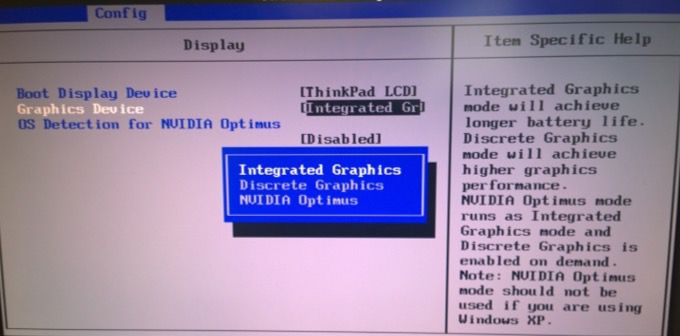
BIOS에서 PCIe 슬롯에있는 카드를 사용하여 컴퓨터를 부팅하는 설정을 찾습니다. 기본 GPU. 두 개의 BIOS 메뉴가 동일하게 보이지 않기 때문에 다른 유사한 설정이있을 수 있습니다. 아이디어는 컴퓨터가 통합 GPU가 아닌 올바른 GPU를 사용하도록하는 것입니다.
9. BIOS 업데이트
위에서 마더 보드와 호환되지 않는 경우 카드의 펌웨어 업데이트를 고려해야한다고 언급했습니다. 마더 보드에 대해서도 동일하게 말할 수 있습니다.
마더 보드 펌웨어가 최신인지 확인하는 데 필요한 정보는 BIOS를 업데이트해야합니까? 필요한지 확인하는 방법 을 (를) 확인하십시오.
10. 카드에 물리적 문제가 있는지 확인
감지되지 않은 카드 문제를 해결하기 위해 제공 할 수있는 마지막 팁은 카드를 물리적으로 검사하는 것입니다. 방열판이 제대로 부착되어 있습니까? 나사 나 부품이 빠졌습니까? 카드의 부품에 타는 자국이 있습니까? 일부 커패시터가 부어 보이나요?
긴 샷이지만 눈에 띄는 손상이 보이면 카드에 더 이상 운이 없을 것입니다. 교체하거나 기술자에게 가져 가거나 보증 기간이 남아있는 경우 반품하세요.
카드가 물리적으로 손상되지 않았기를 바라며 위의 문제 해결 도움말 중 하나로 다시 작동합니다.